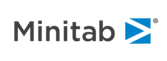
Katalogauszüge

ii © 2010 Minitab, Inc. Alle Rechte vorbehalten. Version 16.1.0 Minitab®, das Minitab-Logo®, Quality Companion by Minitab® und Quality Trainer by Minitab® sind eingetragene Marken von Minitab, Inc. in den Vereinigten Staaten von Amerika und/oder anderen Ländern. Capability Sixpack™, Process Capability Sixpack™, ReportPad™, und StatGuide™ sind Marken von Minitab, Inc. Six Sigma® ist eine eingetragene Marke von Motorola, Inc. Alle anderen erwähnten Marken sind Eigentum der jeweiligen Eigentümer.
Katalog auf Seite 2 öffnen
iii Inhaltsverzeichnis 1 Erste Schritte . . . . . . . . . . . . . . . . . . . . . . . . . . . . . . . . . . . . . . . . . . . . . .1-1 Ziele . . . . . . . . . . . . . . . . . . . . . . . . . . . . . . . . . . . . . . . . . . . . . . . . . . . . . . . . 1-1 Übersicht . . . . . . . . . . . . . . . . . . . . . . . . . . . . . . . . . . . . . . . . . . . . . . . . . . . . 1-1 Typografische Konventionen dieses Handbuchs . . . . . . . . . . . . . . . . . . . . . . . 1-2 Hintergrund . . . . . . . . . . . . . . . . . . . . . . . . . . . . . . . . . . . . . . . . . . . . . . . . . . 1-3 Starten von...
Katalog auf Seite 3 öffnen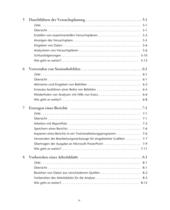
iv 5 Durchführen der Versuchsplanung . . . . . . . . . . . . . . . . . . . . . . . . . . . . . 5-1 Ziele . . . . . . . . . . . . . . . . . . . . . . . . . . . . . . . . . . . . . . . . . . . . . . . . . . . . . . . 5-1 Übersicht . . . . . . . . . . . . . . . . . . . . . . . . . . . . . . . . . . . . . . . . . . . . . . . . . . . 5-1 Erstellen von experimentellen Versuchsplänen. . . . . . . . . . . . . . . . . . . . . . . . 5-2 Anzeigen des Versuchsplans . . . . . . . . . . . . . . . . . . . . . . . . . . . . . . . . . . . . . 5-5 Eingeben von Daten . . . . . . . . . . . . . . . . . . . . ....
Katalog auf Seite 4 öffnen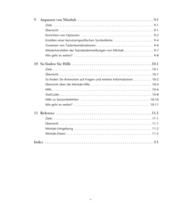
v 9 Anpassen von Minitab . . . . . . . . . . . . . . . . . . . . . . . . . . . . . . . . . . . . . . .9-1 Ziele . . . . . . . . . . . . . . . . . . . . . . . . . . . . . . . . . . . . . . . . . . . . . . . . . . . . . . . . 9-1 Übersicht . . . . . . . . . . . . . . . . . . . . . . . . . . . . . . . . . . . . . . . . . . . . . . . . . . . . 9-1 Einrichten von Optionen . . . . . . . . . . . . . . . . . . . . . . . . . . . . . . . . . . . . . . . . 9-2 Erstellen einer benutzerspezifischen Symbolleiste . . . . . . . . . . . . . . . . . . . . . . 9-4 Zuweisen von Tastenkombinationen. . . . . . ....
Katalog auf Seite 5 öffnen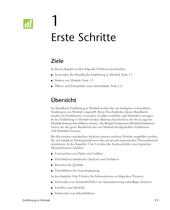
Einführung in Minitab 1-1 1 Erste Schritte Ziele In diesem Kapitel werden folgende Verfahren beschrieben: ¡ Verwenden des Handbuchs Einführung in Minitab, Seite 1-1 ¡ Starten von Minitab, Seite 1-3 ¡ Öffnen und Überprüfen eines Arbeitsblatts, Seite 1-4 Übersicht Im Handbuch Einführung in Minitab werden die am häufigsten verwendeten Funktionen von Minitab vorgestellt. Beim Durcharbeiten dieses Handbuchs werden Sie Funktionen verwenden, Grafiken erstellen und Statistiken erzeugen. In der Einführung in Minitab werden Aktionen beschrieben, die Sie in eigenen Minitab-Sessions durchführen müssen....
Katalog auf Seite 7 öffnen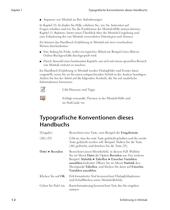
Kapitel 1 Typografische Konventionen dieses Handbuchs 1-2 Einführung in Minitab ¡ Anpassen von Minitab an Ihre Anforderungen In Kapitel 10, So finden Sie Hilfe, erfahren Sie, wie Sie Antworten auf Fragen erhalten und wie Sie die Funktionen der Minitab-Hilfe nutzen können. Kapitel 11, Referenz, bietet einen Überblick über die Minitab-Umgebung und eine Erläuterung der von Minitab verwendeten Datentypen und -formen. Sie können das Handbuch Einführung in Minitab auf zwei verschiedene Weisen durcharbeiten: ¡ Von Anfang bis Ende, wobei ein typischer Ablauf am Beispiel eines fiktiven...
Katalog auf Seite 8 öffnen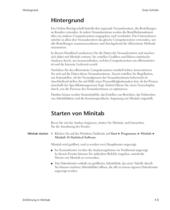
Hintergrund Erste Schritte Einführung in Minitab 1-3 Hintergrund Ein Online-Buchgeschäft betreibt drei regionale Versandzentren, die Bestellungen an Kunden versenden. In jedem Versandzentrum werden die Bestellinformationen über ein anderes Computersystem eingegeben und verarbeitet. Das Unternehmen möchte in allen drei Versandzentren das gleiche Computersystem verwenden, um alle Bestellungen zusammenzufassen und durchgehend die effizienteste Methode einzusetzen. In diesem Handbuch analysieren Sie die Daten der Versandzentren und machen sich dabei mit Minitab vertraut. Sie erstellen Grafiken...
Katalog auf Seite 9 öffnen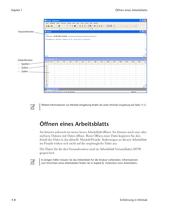
Kapitel 1 Öffnen eines Arbeitsblatts 1-4 Einführung in Minitab Öffnen eines Arbeitsblatts Sie können jederzeit ein neues leeres Arbeitsblatt öffnen. Sie können auch eine oder mehrere Dateien mit Daten öffnen. Beim Öffnen einer Datei kopieren Sie den Inhalt der Datei in das aktuelle Minitab-Projekt. Änderungen an diesem Arbeitsblatt im Projekt wirken sich nicht auf die ursprüngliche Datei aus. Die Daten für die drei Versandzentren sind im Arbeitsblatt Versanddaten.MTW gespeichert. Datenfenster: – Spalten – Zeilen – Zellen Sessionfenster Weitere Informationen zur Minitab-Umgebung finden Sie...
Katalog auf Seite 10 öffnen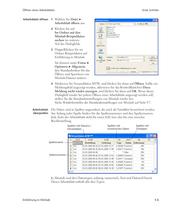
Öffnen eines Arbeitsblatts Erste Schritte Einführung in Minitab 1-5 Arbeitsblatt öffnen 1 Wählen Sie Datei . Arbeitsblatt öffnen aus. 2 Klicken Sie auf Im Ordner mit den Minitab-Beispieldaten suchen im unteren Teil des Dialogfelds. 3 Doppelklicken Sie im Ordner Beispieldaten auf Einführung in Minitab. Sie können unter Extras . Optionen . Allgemein den Standardordner für das Öffnen und Speichern von Minitab-Dateien ändern. 4 Markieren Sie Versanddaten.MTW, und klicken Sie dann auf Öffnen. Sollte ein Meldungsfeld angezeigt werden, aktivieren Sie das Kontrollkästchen Diese Meldung nicht wieder...
Katalog auf Seite 11 öffnen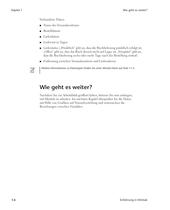
Kapitel 1 Wie geht es weiter? 1-6 Einführung in Minitab Vorhandene Daten: ¡ Name des Versandzentrums ¡ Bestelldatum ¡ Lieferdatum ¡ Lieferzeit in Tagen ¡ Lieferstatus („Pünktlich“ gibt an, dass die Buchlieferung pünktlich erfolgt ist; „Offen“ gibt an, dass das Buch derzeit nicht auf Lager ist; „Verspätet“ gibt an, dass die Buchlieferung sechs oder mehr Tage nach der Bestellung eintraf) ¡ Entfernung zwischen Versandzentrum und Lieferadresse Wie geht es weiter? Nachdem Sie ein Arbeitsblatt geöffnet haben, können Sie nun anfangen, mit Minitab zu arbeiten. Im nächsten Kapitel überprüfen Sie die...
Katalog auf Seite 12 öffnenAlle Kataloge und technischen Broschüren von MINITAB Ltd
-
Erste Schritte mit Minitab 17
91 Seiten
-
Minitab 17 Learn What’s New
8 Seiten
-
Minitab16 WhatsNew
12 Seiten





